Edge浏览器网页打印怎么去掉页眉页脚? |
您所在的位置:网站首页 › 华为浏览器打印设置怎么取消掉 › Edge浏览器网页打印怎么去掉页眉页脚? |
Edge浏览器网页打印怎么去掉页眉页脚?
|
很多小伙伴之所以喜欢使用edge浏览器就是因为这款浏览器中的功能十分的丰富,并且还支持我们在外接程序页面中搜索安装各类插件来拓宽浏览器的功能。在使用Edge浏览器的过程中,我们可以将自己需要的网页打印为PDF进行保存,在打印时,有的小伙伴不想要网页中出现页眉页脚,这时我们只需要在打印设置页面中打开更多设置选项,然后在更多设置页面中将页眉页脚选项取消勾选,最后点击保存选项即可。有的小伙伴可能不清楚具体的操作方法,接下来小编就来和大家分享一下Edge浏览器网页打印去掉页眉页脚的方法。 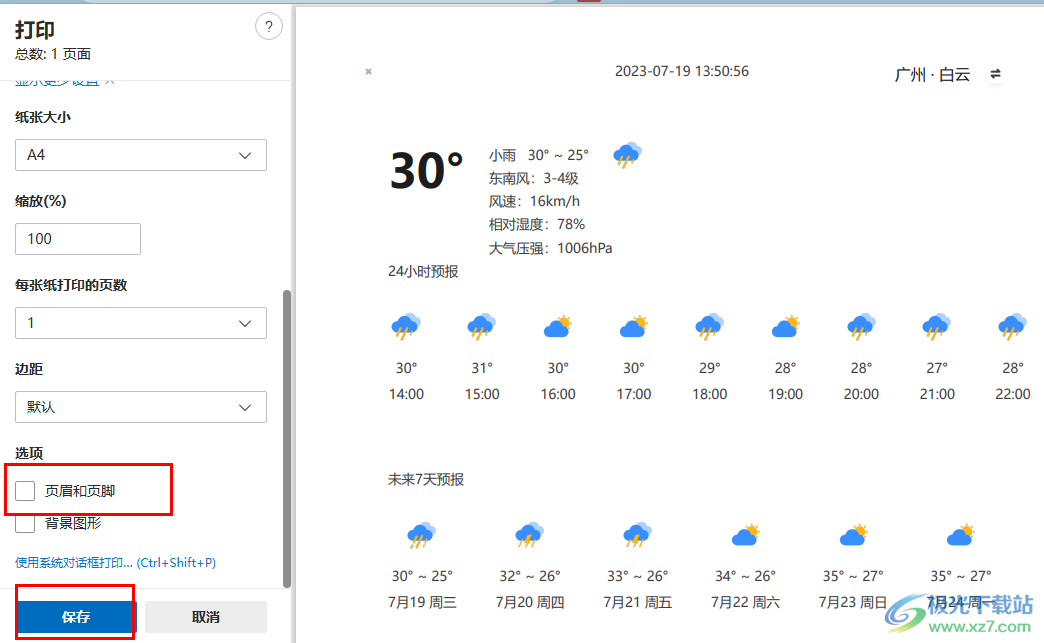 方法步骤 方法步骤1、第一步,我们在电脑中点击打开Edge浏览器,再打开一个需要打印的网页,然后在浏览器页面右上角点击打开“...”图标 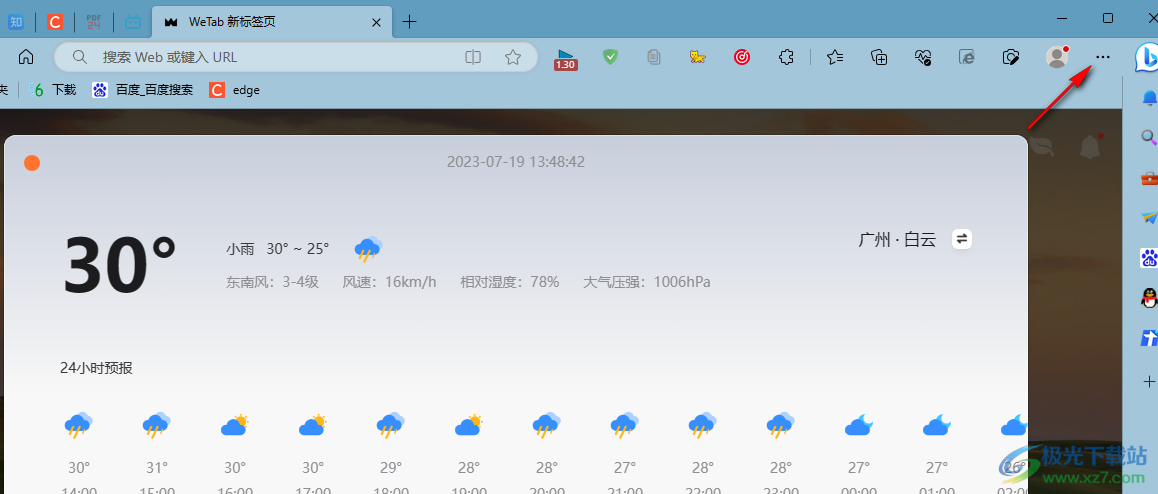 2、第二步,打开“...”图标之后,我们在下拉列表中找到“打印”选项,点击打开该选项 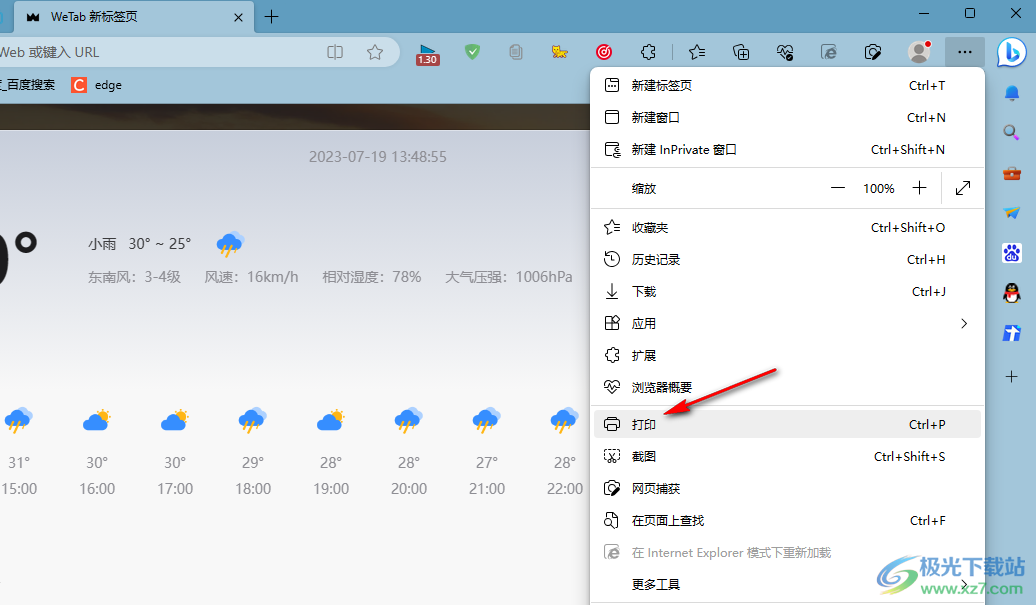 3、第三步,进入打印设置页面之后,我们在该页面中点击打开“更多设置”选项 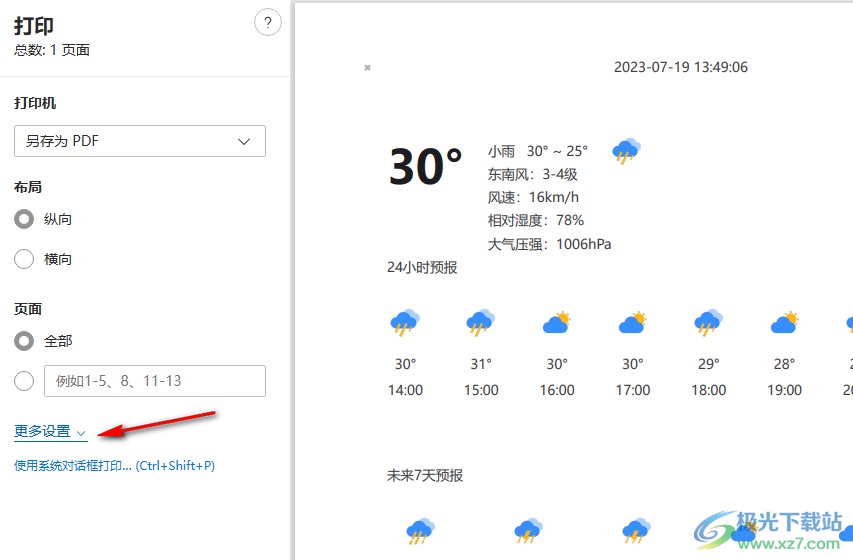 4、第四步,打开“更多设置”选项之后,我们可以看到在“页眉页脚”被勾选的状态下打印的页面上方会出现原本的网页标题 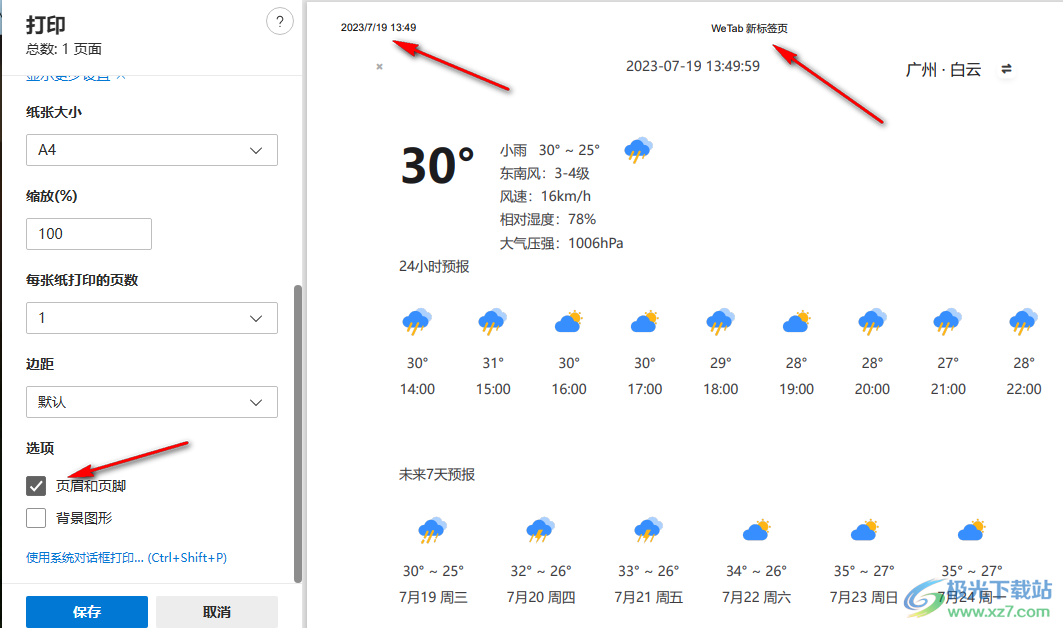 5、第五步,想要去除页眉页脚,我们将“页眉页脚”选项取消勾选,然后点击“保存”选项即可 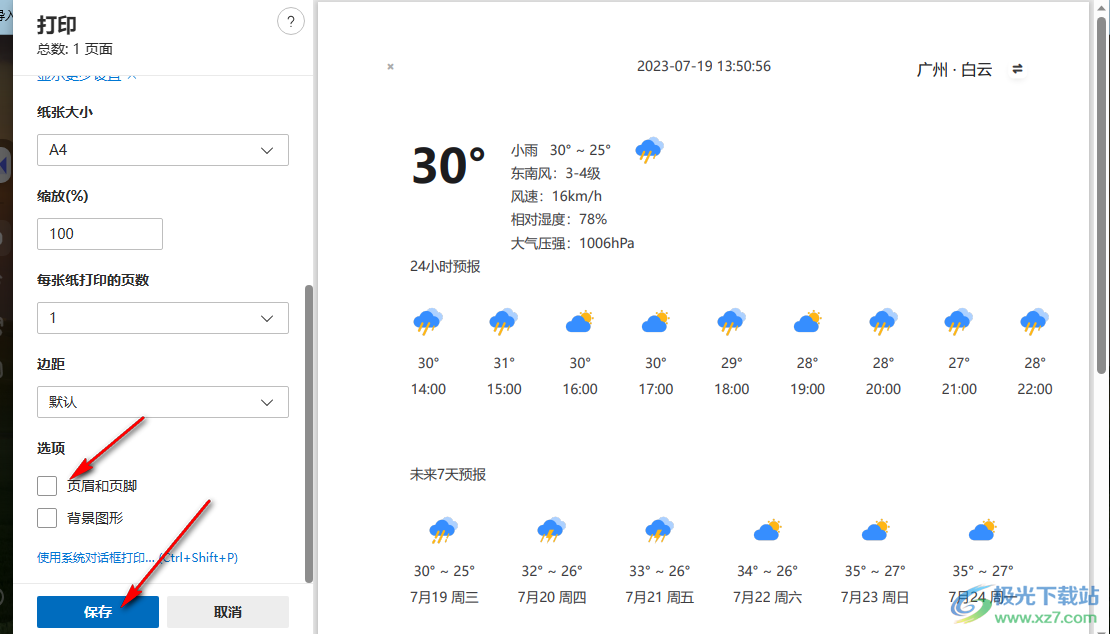 以上就是小编整理总结出的关于Edge浏览器网页打印去掉页眉页脚的方法,我们在Edge浏览器中打开打印选项,然后在打印设置页面中打开更多设置选项,接着找到“页眉页脚”选项,将该选项取消勾选,最后点击“保存”选项即可,感兴趣的小伙伴快去试试吧。  microsoft edge浏览器 大小:113.33 MB版本:v96.0.1054.53 官方电脑版环境:WinAll 进入下载 |
【本文地址】
今日新闻 |
推荐新闻 |